Фото, сделанные на камеру смартфона или скачанные на него из интернета, рано или поздно может потребоваться скинуть на компьютер, например, с целью создания резервной копии или для более удобной обработки на большом экране. Сделать это можно по-разному, и далее мы расскажем, как именно.
Читайте также: Передача файлов с компьютера на телефон
Передаем фото с iPhone и Android на ПК
Обмен фотографиями между мобильным телефоном, а точнее, смартфоном, коими являются мобильные устройства на базе Android и iOS, и компьютером или ноутбуком возможен несколькими способами. Одни из них подразумевают использование проводов, другие – беспроводных технологий, третьи – облачных хранилищ, четвертые – специализированных приложений. Каждый заслуживает более детального рассмотрения.
Android
Ввиду открытости ОС Android, в том числе и по части файловой системы, процедура передачи фотографий со смартфона на ПК может быть выполнена так же просто, как и с обычной флешкой – посредством USB-подключения, для обеспечения которого необходимо использовать комплектный кабель. Это наиболее очевидный, но наименее удобный в своей реализации способ. Для решения озвученной в заголовке статьи задачи можно использовать беспроводное подключение Bluetooth или Wi-Fi, облачные хранилища, а также специализированные приложения – «Галереи» с расширенной функциональностью, к числу которых относится и Google Фото. Подобрать наиболее подходящий вариант обмена данными и узнать о том, как его правильно выполнить, поможет следующая статья.
Подробнее: Передача фото с Android-смартфона на компьютер
Если же помимо передачи снимков с мобильного телефона, которые хранятся в его внутреннем хранилище или на карте памяти, вам требуется также отправить на компьютер изображения из конкретного приложения, например, мессенджера по типу Вайбер, ознакомьтесь с представленной по ссылке ниже инструкцией.
Читайте также: Копирование фотографий с приложения Viber для Android на ПК
iPhone
iOS хоть и является закрытой и ограниченной в своих возможностях операционной системой, все же не исключает возможности подключения смартфона от Apple к компьютеру с помощью кабеля. Сделав это, можно без проблем перекинуть фотоснимки из внутреннего хранилища iPhone на жесткий диск. Помимо этого можно воспользоваться облачным хранилищем – фирменным iCloud или его аналогами от сторонних разработчиков, это уже зависит от ваших предпочтений. Есть и другие решения, подразумевающие обращение к продвинутому файловому менеджеру (его можно скачать в App Store) или более функциональному аналогу мультимедийного комбайна iTunes. Узнать подробнее обо всех доступных способах и выбрать оптимальный вам поможет отдельный материал на нашем сайте.
Подробнее: Передача фото с iPhone на компьютер
айФон, как и Андроид-устройства, помимо изображений из собственного хранилища, позволяет передавать на компьютер файлы со сторонних приложений, к числу которых относится Вайбер. Представленную по ссылке ниже инструкцию можно считать универсальной, так как решение аналогичной задачи в других мессенджерах, а также других приложениях, поддерживающих работу с мультимедиа, осуществляется по такому же алгоритму.
Читайте также: Копирование фотографий с приложения Viber для iOS на ПК
Заключение
Ввиду обилия доступных вариантов передачи фотографий с Android-смартфона и iPhone на компьютер, выбрать тот, что подойдет лично вам, не составит труда.
 lumpics.ru
lumpics.ru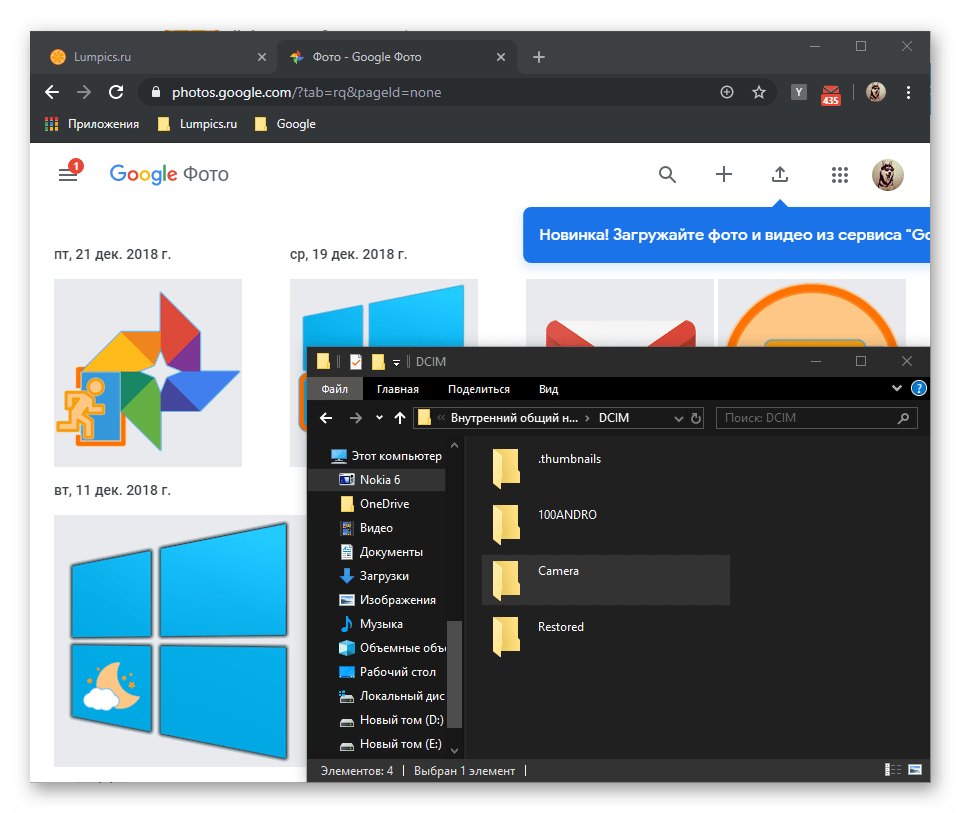
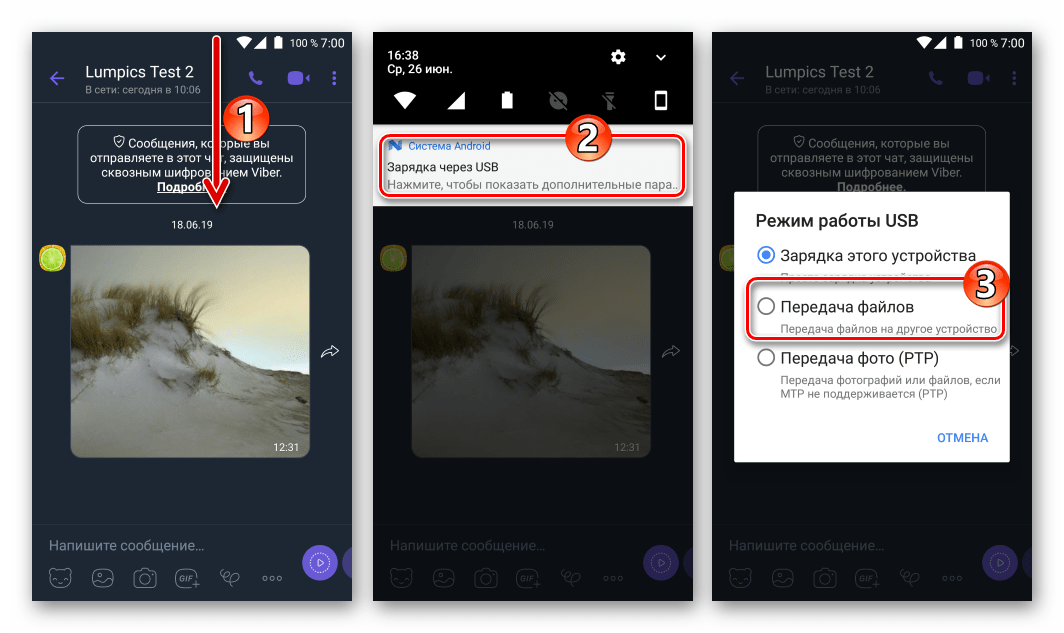
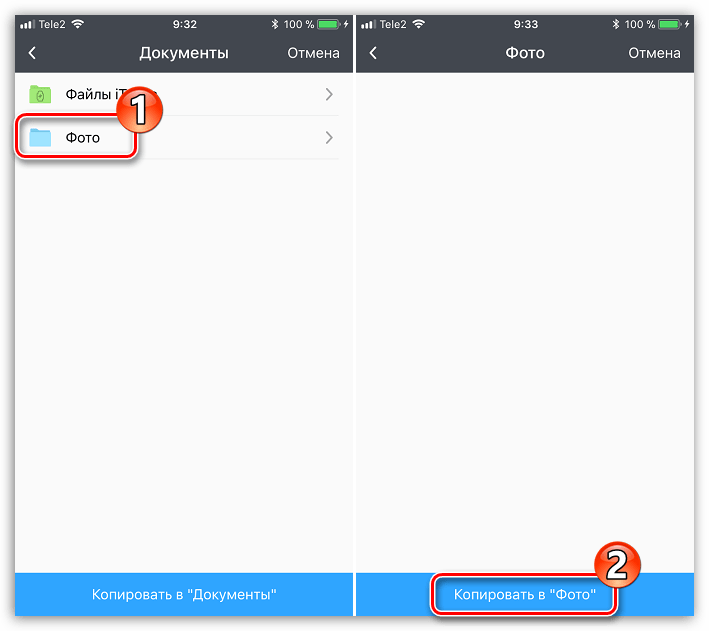
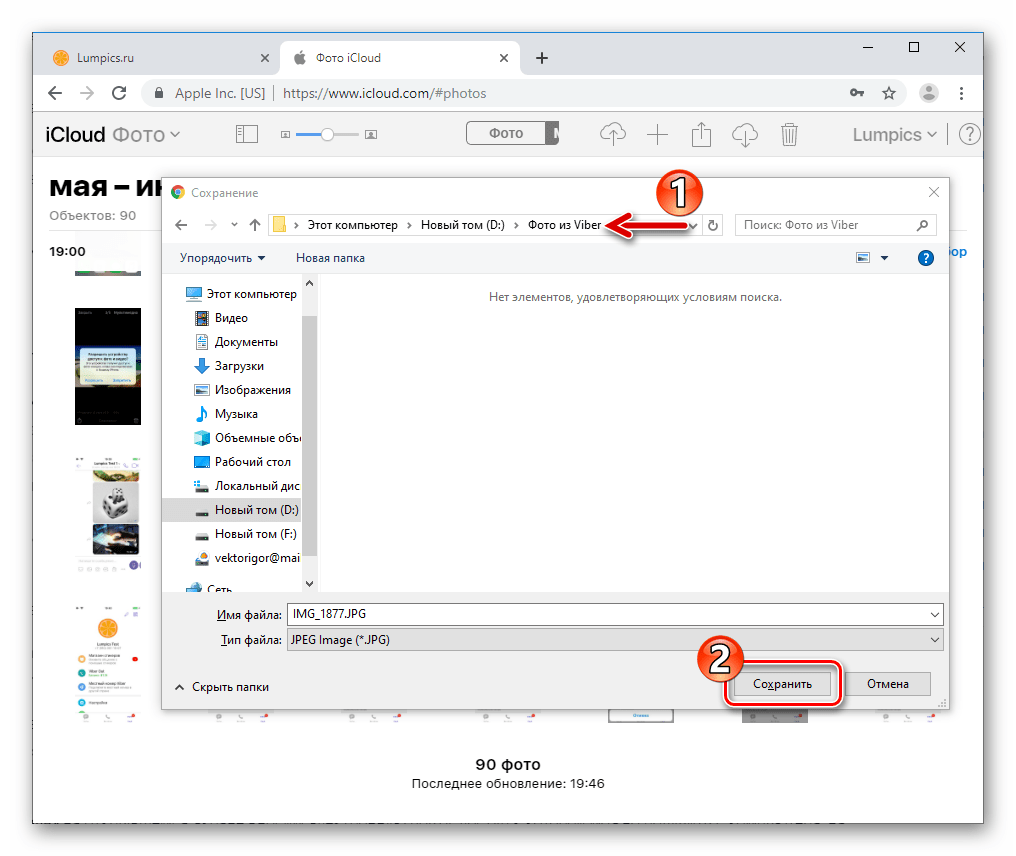







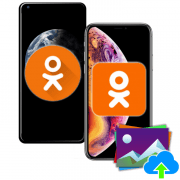





Спасибо тебе добрый молодец.